реклама
За много от тях Google Play Store е просто пазар на приложения: Виждате приложение, което харесвате, докосвате Инсталирайи продължавате с деня си. Но Play Store има куп по-малко известни функции и тайни, които могат да изстрелят вашето удоволствие от Android до няколко степени.
Не знаете първото нещо за Play Store? След това проверете нашето въведение в изтеглянето на приложения за Android Как да изтегляте и актуализирате приложения на Android телефони и таблетиЧудите се как да изтеглите приложения на Android? Трябва да инсталирате актуализация за приложение за Android? Ето основните положения за инсталиране и актуализиране на приложения за Android. Прочетете още . След като ви е приятно, ето няколко съвета и трика, които ще улеснят управлението на приложенията много по-лесно на устройства с Android.
1. Приложения за тестване и възстановяване на средства
Знаете ли, че можете да получите възстановяване на платените приложения в Play Store? Google е доста снизходителен по отношение на това, което можете да възстановите и причини за искане на възстановяване, и процесът е бърз и лесен. И да, можете да върнете приложение, ако „по-късно решите, че не го искате“. Научете повече в нашата статия
в Google Play Магазин възстановявания Как да получите възстановяване на средства от Google Play StoreКупихте приложение от Google Play Store и не го искате повече? Ето как да получите възстановяването си. Прочетете още .За платени приложения и игри имате два часа след покупката ви да поискате възстановяване (или 48 часа ако направите заявката си за възстановяване в мрежата вместо през приложението Play Store). Единственото изключение е за нерегламентирани покупки, чийто лимит е 65 дни.
2. Търсене на приложения от програмист
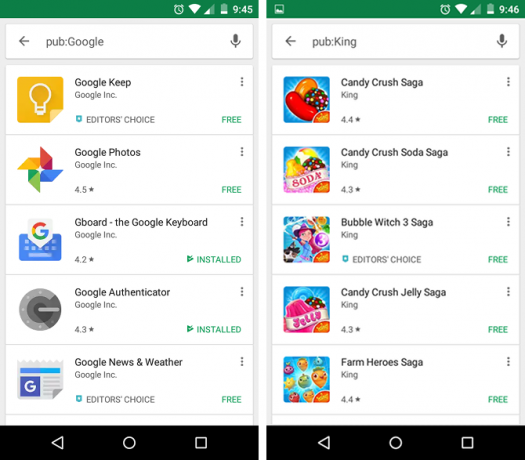
Когато търсите приложения в Play Store, можете да използвате pub: [име на програмист] модификатор, за да филтрира резултатите от търсенето и да показва само приложения, чиито разработчици съответстват на тази заявка. Това е чудесно, когато наистина харесвате определено приложение и искате да видите какво още са направили разработчиците или ако знаете кой е направил приложение, но забравяте как се е наричало.
3. Отключете ранен достъп и бета приложения

Понякога ще чуете за предстоящо приложение, което генерира много бръмчане, но все още не е пуснато на публиката. Можете да проверите дали е достъпно като приложение за ранен достъп Какво е ранен достъп и бета в Google Play?Google Play Store поддържа както приложения за ранен достъп, така и „бета“, но какво означава това и трябва ли да ги изпробвате? Прочетете още и ако е така, може да успеете да го изпробвате предварително. Внимавайте, че приложенията за ранен достъп често са бъг, блестящи, лошо оптимизирани и податливи на сривове.
Play Store също така позволява на разработчиците да предлагат отделни бета версии на вече пуснати приложения. Тези бета приложения често имат повече функции и други подобрения, но може да не са напълно готови за публично пускане поради сривове, бъгове, бъгове и т.н. Научете повече в нашата статия в бета приложения за Android Как да получите нови функции в Android приложения преди всеки другИскате да тествате бета нови версии на любимите си приложения преди официално да бъдат пуснати? Сега е по-лесно от всякога. Прочетете още .
4. Вижте само подходящи рецензии на приложения
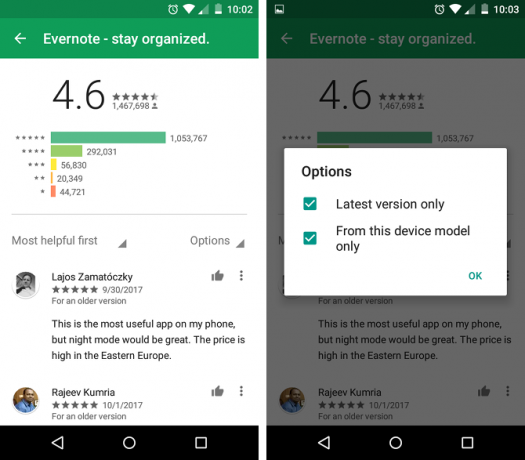
Изтегляли ли сте някога добре прегледано приложение само за да бъде бъги на вашето устройство? Или може би предишните версии на приложението бяха страхотни, но последната версия въведе някои големи промени, които влошиха опита? Да, отзивите на приложение понякога могат да бъдат подвеждащи.
За щастие можете да филтрирате отзиви и да виждате само тези, които са подходящи за вас в момента. Отидете на страницата на приложението в приложението Play Store, превъртете надолу до отзивите, докоснете Прочетете всички отзиви, докоснете Настроики отдясно, след това превключете „Само най-новата версия.“ Можете също да активирате „Само от този модел устройство“, но колкото по-старо е вашето устройство, толкова по-малко полезна ще бъде тази опция.
5. Инсталирайте приложения, блокирани за региона
Този съвет се намира в морално сива зона, така че не се колебайте да прескочите напред.
Понякога приложението се предлага само в определена държава, независимо дали програмистът разполага само с ресурси за поддържане на една област или може би поради споразумение с издателите. Независимо от това, ако сте в Европа и искате да използвате приложение само за САЩ (или обратно), може да успеете да заобиколите регионалния блок с помощта на VPN.
VPN или виртуална частна мрежа по същество маскира вашия IP адрес. Свързването към VPN сървър в САЩ го прави да изглежда така ти си в САЩ. За щастие, използването на VPN на Android е лесно Свържете вашия смартфон към почти всеки VPN, използвайки OpenVPN ConnectVPN може да ви помогне да защитите вашите данни в движение. Но какво ще стане, ако вашият доставчик на VPN не предлага приложение? Ето как да настроите почти всеки VPN на вашия смартфон с помощта на OpenVPN Connect. Прочетете още , но препоръчваме да стоите далеч от безплатните VPN услуги, защото платените VPN мрежи са по-безопасни и надеждни 4 причини платен VPN е по-добър от безплатниПреди бях голям фен на безплатните VPN. Защо да плащате, когато съществуват безплатни алтернативи, нали? Но се оказва, че ви продават къси. Затова ето защо платените VPN-та винаги бият безплатни VPN-та. Прочетете още . Вижте нашия списък на най-добрите VPN услуги Най-добрите VPN услугиСъставихме списък на това, което считаме за най-добрите доставчици на услуги за виртуална частна мрежа (VPN), групирани по премия, безплатни и торент-приятелски. Прочетете още за да започнете.
6. Не добавяйте нови приложения на началния си екран
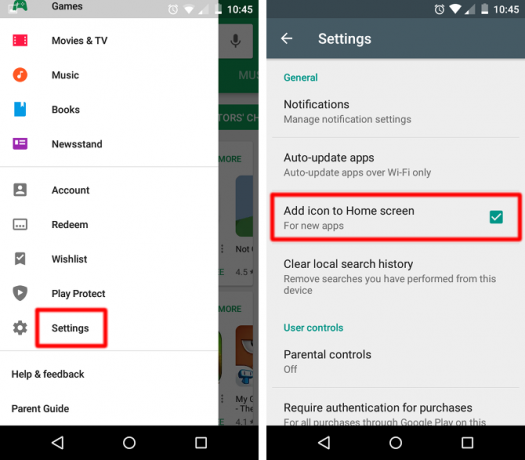
Не го мразите, когато инсталирате ново приложение и Android автоматично поставя пряк път на началния екран? Ако сте като мен и имате един пълен начален екран, това в крайна сметка създава втора страница - и да се налага да я изтривате всеки път, може да бъде доста неудобство.
Добрата новина? Можете да деактивирате това веднъж завинаги. В Play Store натиснете бутона на менюто и отидете на Настройки. Под Общо премахнете отметката от квадратчето за „Добавяне на икона към началния екран“.
7. Преинсталирайте приложенията в насипно състояние

Профилът ви в Google следи всички приложения, които някога сте купували и / или инсталирали. Това е чудесно, когато надстроите до ново устройство и искате да възстановите куп вашите приложения, но търсенето и инсталирането им едно по едно може да бъде огромна болка.
За щастие, има по-добър начин. В приложението Play Store докоснете бутона на менюто и изберете Моите приложения и игри. Преминете към Библиотека за да видите масивен списък на всички приложения, свързани с вашия акаунт. Просто превъртете надолу и докоснете Инсталирай за тези, които искате.
8. Деактивирайте автоматичните актуализации за определени приложения
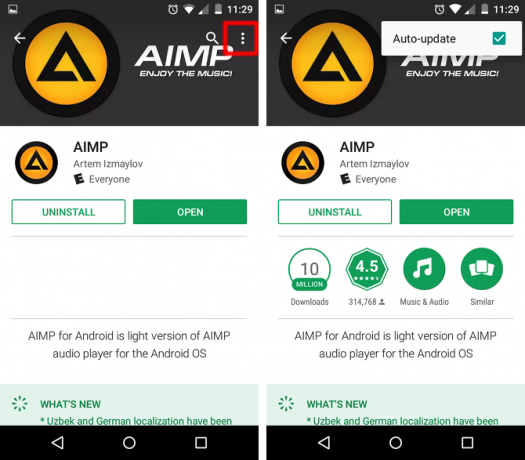
Знаете как понякога се събуждате и приложението се актуализира за една нощ, но новата версия определено е по-лоша от преди? Някои разработчици са известни за това. Други приложения натискат актуализации на всеки няколко дни и това може да се получи наистина ли досадно.
За щастие, Play Store ви позволява да деактивирате автоматичната актуализация за определени приложения. Отидете на страницата на приложението в Play Store, докоснете бутона на менюто горе вдясно (ще го видите само ако приложението е инсталирано в момента) и премахнете отметката Авт.сверяване.
9. Предотвратете на децата да инсталират приложения
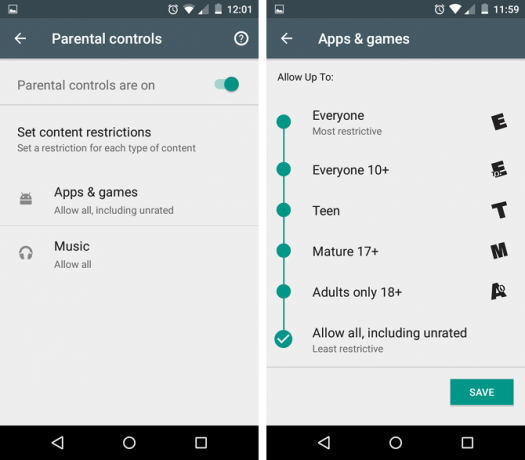
Play Store предлага три различни начина за „заключване“ на приложенията на приложения, които са наистина полезни, ако редовно оставяте на децата си да играят игри или да стриймват видеоклипове на вашето устройство:
- Блок отпечатъци: Ако устройството ви има скенер за пръстови отпечатъци, можете да ограничите покупките до пръстовия си отпечатък, като отидете на Настройки> Потребителски контроли> Удостоверяване на пръстови отпечатъци.
- ПИН за родителски контрол: Можете също да ограничите покупките, като отидете на Настройки> Потребителски контроли> Родителски контрол. Включете го, задайте ПИН код и е добре да отидете.
- Филтър за зряло съдържание: Можете да зададете кога е необходим ПИН код, като отидете на Настройки> Потребителски контроли> Родителски контрол> Задаване на ограничения за съдържанието. Забраняване на приложения само за тийнейджъри, зрели и възрастни в повечето случаи трябва да са достатъчни.
10. Създайте списъци с желания за приложения
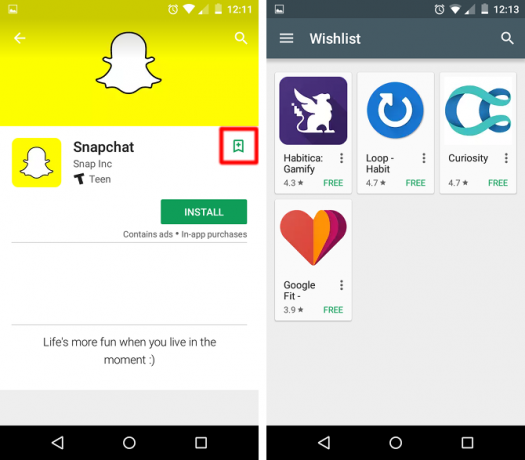
Ако решите, че искате да инсталирате приложение, но не можете да направите сега или може би искате да изчакате и да видите дали то се подобрява, преди да се ангажирате, тогава започнете да използвате функцията списък с желания.
На страницата на приложението в Play Store докоснете иконата икона на отметка със знака плюс на върха. Това веднага го добавя към вашия списък с желания. За да видите списъка с желания, докоснете бутона на менюто и изберете списък с желания. Тук можете да изберете да инсталирате или премахнете всяко приложение.
Google Play Магазин не е перфектен
Въпреки полезността на всички тези съвети и трикове, от време на време ще се сблъскате с проблеми с Play Store. Ние покрихме някои от най-често срещаните проблеми в Play Store 5 прости корекции за често срещани проблеми в Google Play StoreGoogle Play Store не се зарежда или не изтегля приложения? Можете да инсталирате отново Store или да изпробвате тези други корекции. Прочетете още , така че започнете там, в случай че нещо се обърка във вашия край.
Освен това Play Store може да бъде официалната опция за намиране и изтегляне на приложения, но не е единствената. Amazon Appstore е силна алтернатива и можете да видите нашето сравнение на Play Store vs. Appstore на Amazon Google Play vs. Amazon Appstore: Кое е по-добро?Google Play Store не е единствената ви опция, когато става дума за изтегляне на приложения - трябва ли да опитате Amazon Appstore? Прочетете още за повече информация. Там ще намерите много приложения не са налични в Play Store 10 най-добри приложения за Android Не в Play StorePlay Store не е краят на всичко, за Android приложения. Ако никога не сте се впускали извън него, наистина пропускате. Прочетете още .
Как ви харесва Google Play Store? Знаете ли за други съвети и трикове, които сме пропуснали? Или предпочитате алтернативен магазин за приложения? Уведомете ни в коментарите!
Кредит за изображение: bloomua /Depositphotos
Джоел Лий има B.S. в областта на компютърните науки и над шест години професионален опит в писането. Той е главен редактор на MakeUseOf.


